Schnellzugriffe
- Wählen Sie aus den verfügbaren Datums- und Zeitformaten aus
- Legen Sie ein benutzerdefiniertes Datums- und Zeitformat fest
Wichtige Erkenntnisse
- Um das Datums- und Zeitformat zu ändern, öffnen Sie die App „Einstellungen“ und navigieren Sie zu „Zeit und Sprache“ > „Sprache und Region“ > „Regionales Format“. Klicken Sie dann auf „Formate ändern“ und wählen Sie Ihr bevorzugtes Format aus.
- Um das benutzerdefinierte Format festzulegen, geben Sie „Region“ in die Windows-Suche ein, um die Regionseinstellungen zu öffnen. Klicken Sie dann auf „Weitere Einstellungen“ und konfigurieren Sie benutzerdefinierte Formate auf der Registerkarte „Datum und Uhrzeit“.
Wenn Ihnen das standardmäßige Datums- und Zeitformat nicht gefällt und Sie etwas Intuitiveres bevorzugen, können Sie es ganz einfach ändern. Sie können entweder aus den verfügbaren Formaten wählen oder ein benutzerdefiniertes Format erstellen. Diese Anleitung zeigt Ihnen, wie Sie genau das tun.
Wählen Sie aus den verfügbaren Datums- und Zeitformaten
Die erste Möglichkeit, das Datums- und Zeitformat zu ändern, besteht darin, mithilfe der App „Einstellungen“ aus voreingestellten Formaten auszuwählen. Klicken Sie mit der rechten Maustaste auf die Start-Schaltfläche und wählen Sie „Einstellungen“. Navigieren Sie zur Registerkarte „Zeit und Sprache“ auf der linken Seite und öffnen Sie die Einstellungen „Sprache und Region“ auf der rechten Seite.
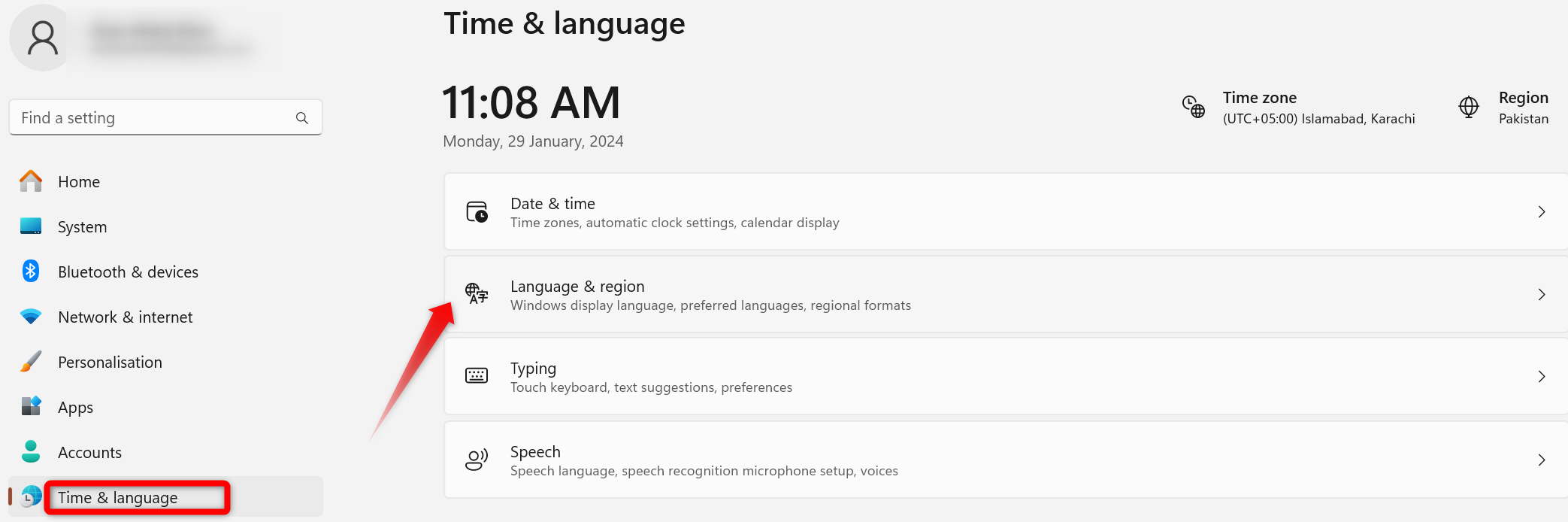
Klicken Sie im Abschnitt „Region“ auf die Option „Regionales Format“ – achten Sie darauf, dass Sie nicht auf das Dropdown-Menü, sondern auf das leere Feld klicken. Klicken Sie dann auf die Schaltfläche „Formate ändern“.
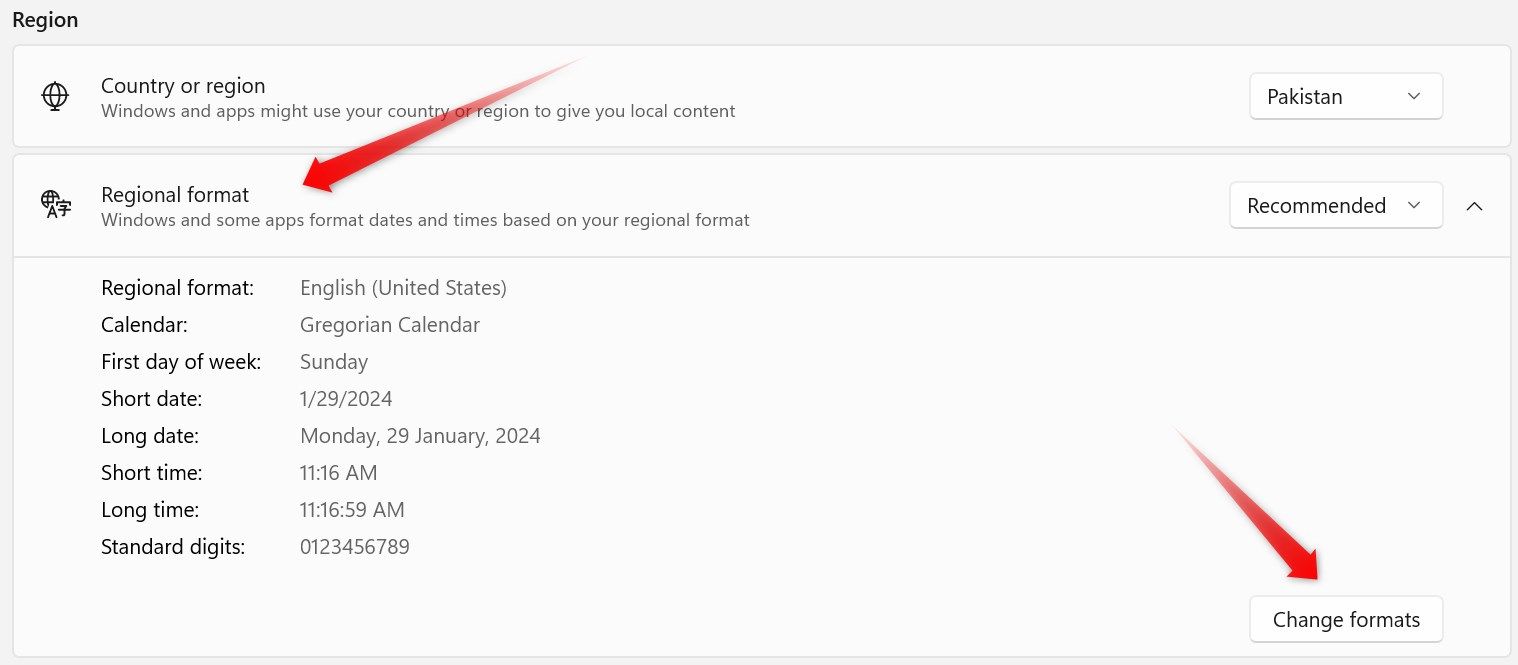
Wählen Sie in diesem Menü neben „Kurzes Datum“ und „Langes Datum“ sowie „Kurze Zeit“ und „Lange Zeit“ Ihr bevorzugtes Datums- und Zeitformat aus.
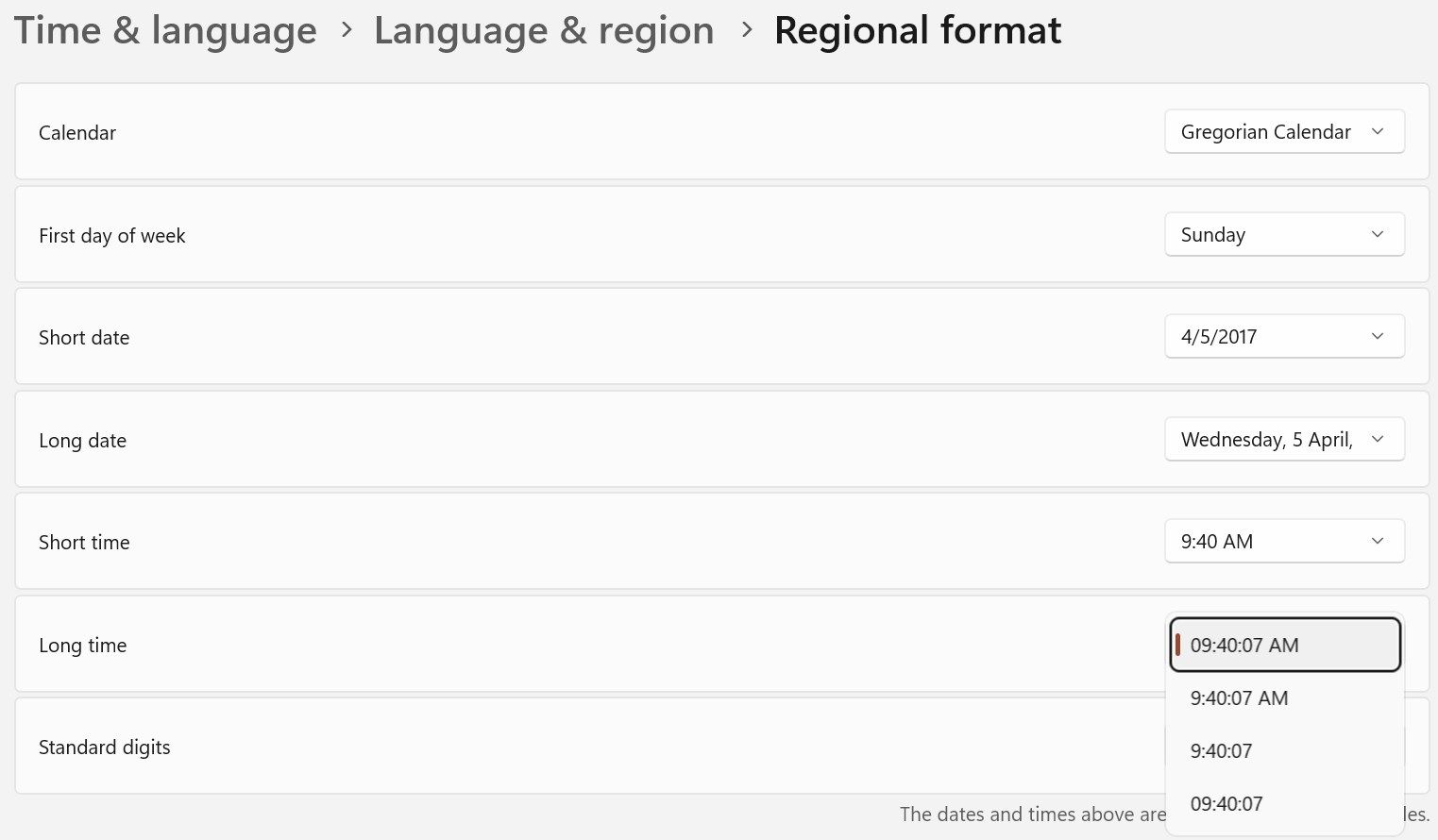
Denken Sie daran, dass Windows in der Taskleiste kurze Datums- und Uhrzeitformate anzeigt. Diese Werte müssen Sie bearbeiten, damit die Taskleiste Ihr bevorzugtes Format anzeigt. Wenn Sie Windows 10 verwenden, ist der Vorgang zum Ändern des Datums- und Uhrzeitformats etwas anders.
Festlegen eines benutzerdefinierten Datums- und Uhrzeitformats
Um ein benutzerdefiniertes Datums- und Uhrzeitformat unter Windows festzulegen, geben Sie „Region“ in die Windows-Suche ein und öffnen Sie die Regionseinstellungen.
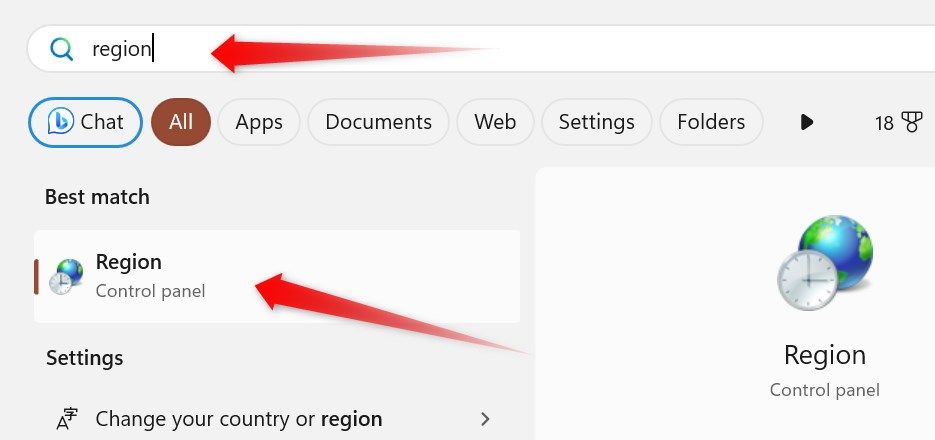
Navigieren Sie zur Registerkarte „Formate“ und klicken Sie unten rechts auf die Schaltfläche „Weitere Einstellungen“. Wechseln Sie dann zur Registerkarte „Zeit“ und wählen Sie aus den bereitgestellten Optionen neben „Kurze Zeit“ und „Lange Zeit“ Ihr bevorzugtes Zeitformat aus. Verwenden Sie andernfalls die am Ende des Fensters bereitgestellte Notation, um ein benutzerdefiniertes Format festzulegen. Nachdem Sie die gewünschten Formate hinzugefügt haben, klicken Sie auf „Übernehmen“ und „OK“.
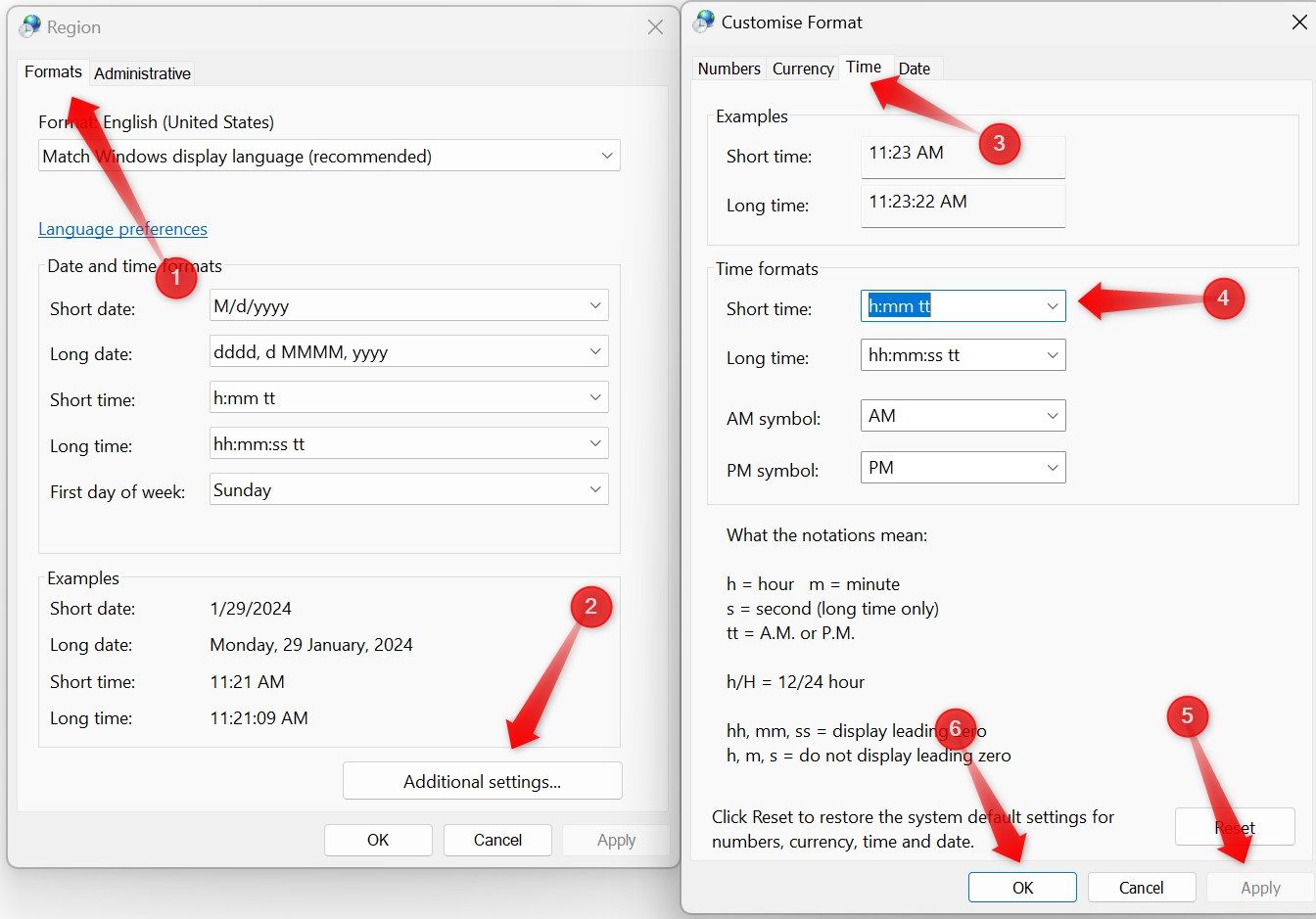
Navigieren Sie anschließend zur Registerkarte „Datum“ und wählen Sie aus den verfügbaren Optionen neben „Kurzes Datum“ und „Langes Datum“ Ihr bevorzugtes Datumsformat aus. Oder verwenden Sie die bereitgestellten Notationen, um ein benutzerdefiniertes Datumsformat festzulegen.

So können Sie das Datums- und Zeitformat unter Windows ganz einfach ändern. Das Ändern des Datums oder der Uhrzeit und der Zeitzone ist ähnlich und genauso unkompliziert.
Leave a Reply
You must be logged in to post a comment.